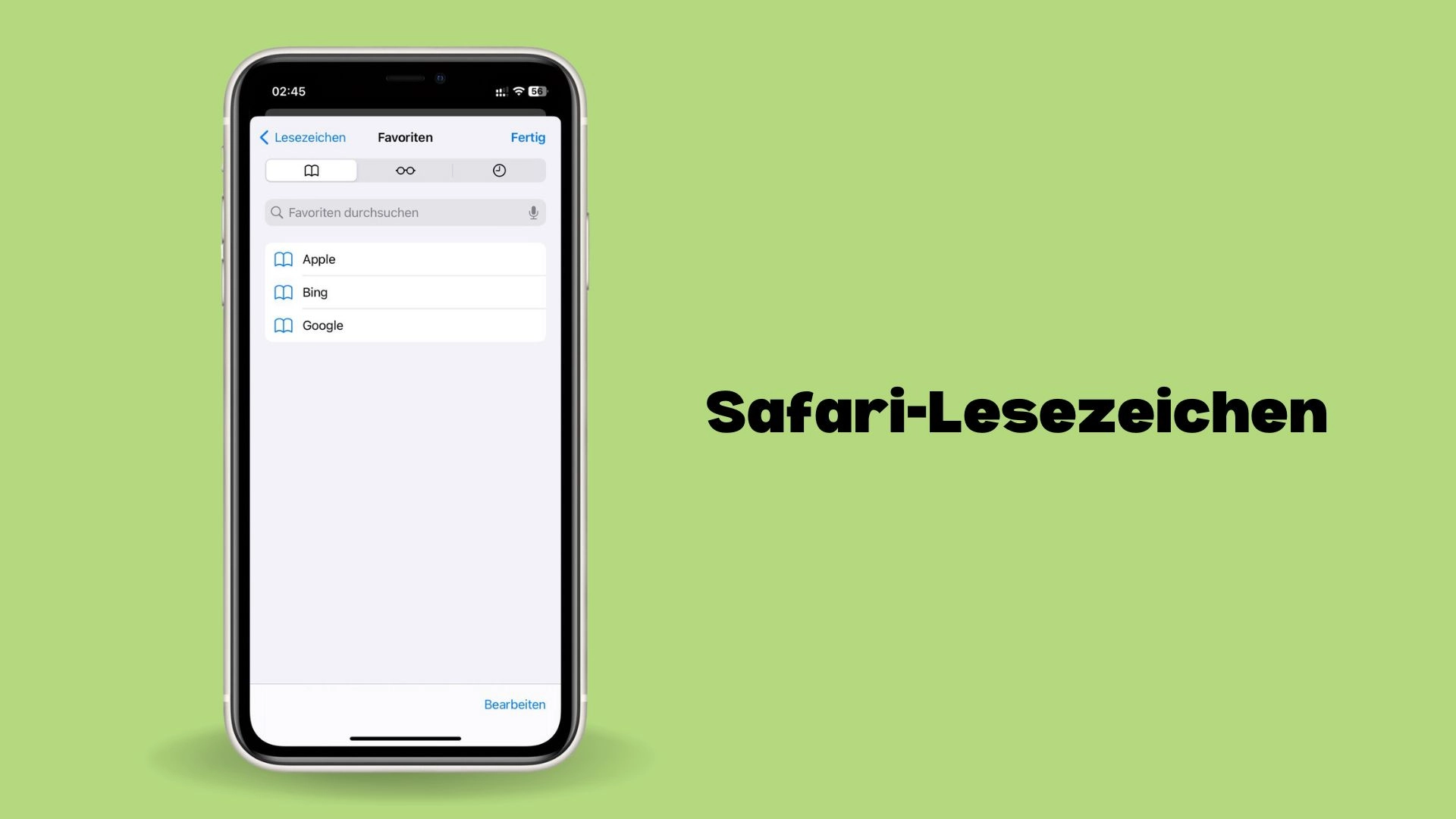In Safari auf dem iPhone ist das Hinzufügen von Lesezeichen ein einfacher Prozess, der durch das Öffnen der gewünschten Webseite und das Auswählen der Option „Lesezeichen hinzufügen“ im Aktionsfeld erfolgt. Diese Lesezeichen können dann nach Belieben bearbeitet oder gelöscht werden, was eine individuelle Organisation ermöglicht. Für eine nahtlose Nutzung über verschiedene Apple-Geräte hinweg bietet Safari die Möglichkeit, Lesezeichen über iCloud zu synchronisieren.
Durch Aktivierung dieser Funktion in den iCloud-Einstellungen des iPhones werden die Lesezeichen auf allen Geräten mit denselben iCloud-Einstellungen verfügbar. Diese Funktionen erleichtern den Zugriff auf häufig besuchte Webseiten und sorgen für eine konsistente und effiziente Browsing-Erfahrung auf allen Apple-Geräten.
Lesezeichen zu Safari auf dem iPhone hinzufügen
Das Hinzufügen von Lesezeichen in Safari auf Ihrem iPhone ist ein unkomplizierter Prozess, der es Ihnen ermöglicht, Ihre Lieblingswebseiten schnell und einfach zu speichern. Diese Funktion ist besonders nützlich, um auf häufig besuchte Seiten zuzugreifen, ohne die URL jedes Mal neu eingeben zu müssen.
- Öffnen Sie die Webseite, die Sie als Lesezeichen speichern möchten.
- Tippen Sie auf das Aktionsfeld (das Symbol, das wie eine Box mit einem aus ihr herauskommenden Pfeil aussieht).
- Wählen Sie im Popup-Menü „Lesezeichen hinzufügen“.
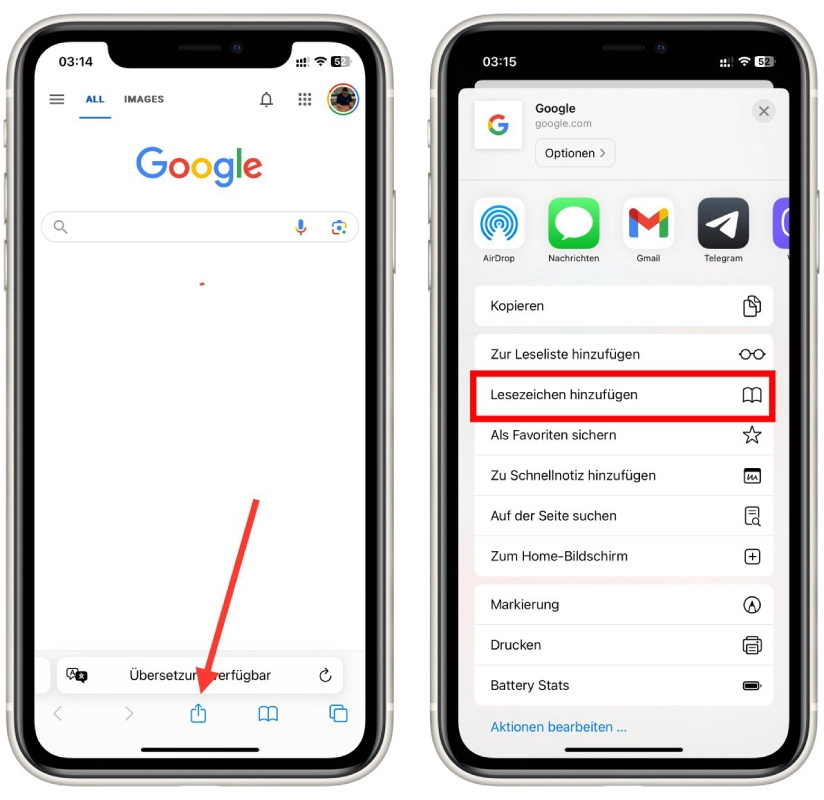
- Bearbeiten Sie die Details des Lesezeichens, wie Name und Speicherort.
- Tippen Sie auf „Sichern“, um das Lesezeichen zu sichern.
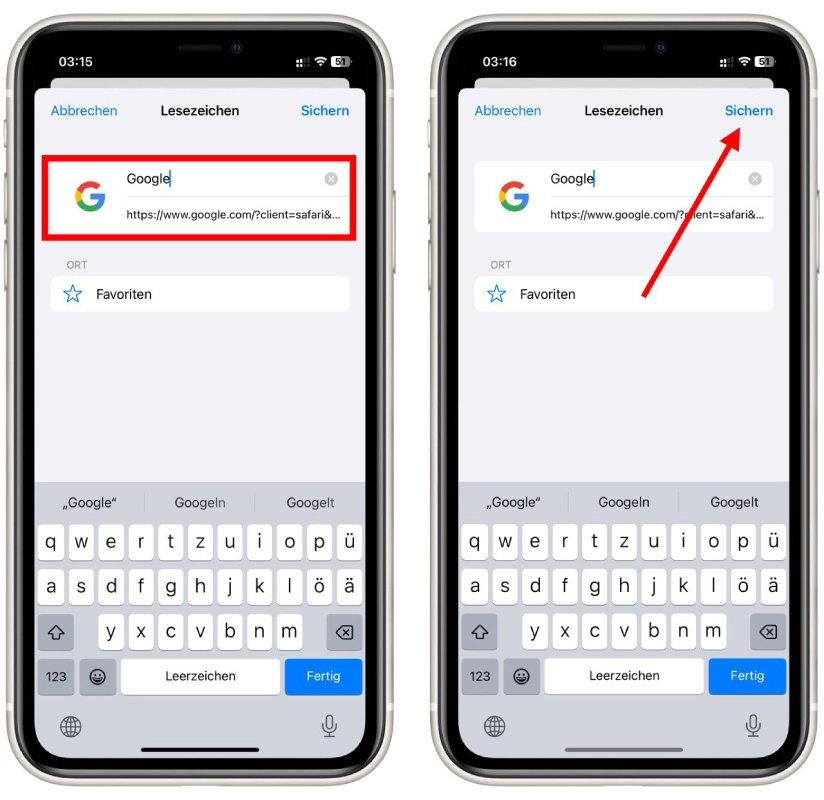
Das Hinzufügen von Lesezeichen in Safari auf Ihrem iPhone hilft Ihnen, Ihre bevorzugten Webseiten effizient zu organisieren. Mit wenigen einfachen Schritten können Sie jederzeit auf Ihre wichtigsten Seiten zugreifen.
Lesezeichen mit iCloud in Safari synchronisieren
Die Synchronisation Ihrer Safari-Lesezeichen über iCloud ist eine fantastische Möglichkeit, um sicherzustellen, dass Ihre Lesezeichen auf all Ihren Apple-Geräten verfügbar sind. Dies bedeutet, dass ein in Safari auf einem Gerät gesetztes Lesezeichen automatisch auf allen Ihren Geräten verfügbar ist.
- Gehen Sie auf Ihrem iPhone zu „Einstellungen“.
- Tippen Sie oben auf dem Bildschirm auf Ihren Namen und dann auf „iCloud“.
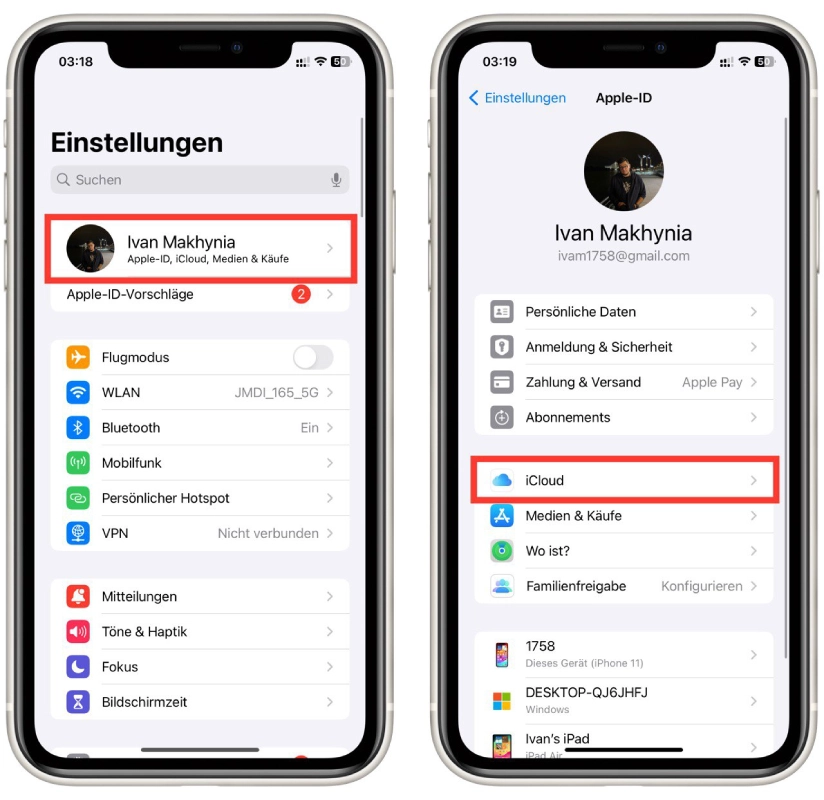
- Schalten Sie den Safari-Schieberegler auf „Ein“ (grün).
- Tippen Sie auf „Zusammenführen“, um Ihre iPhone-Lesezeichen mit iCloud und Ihren anderen kompatiblen Geräten zu synchronisieren.
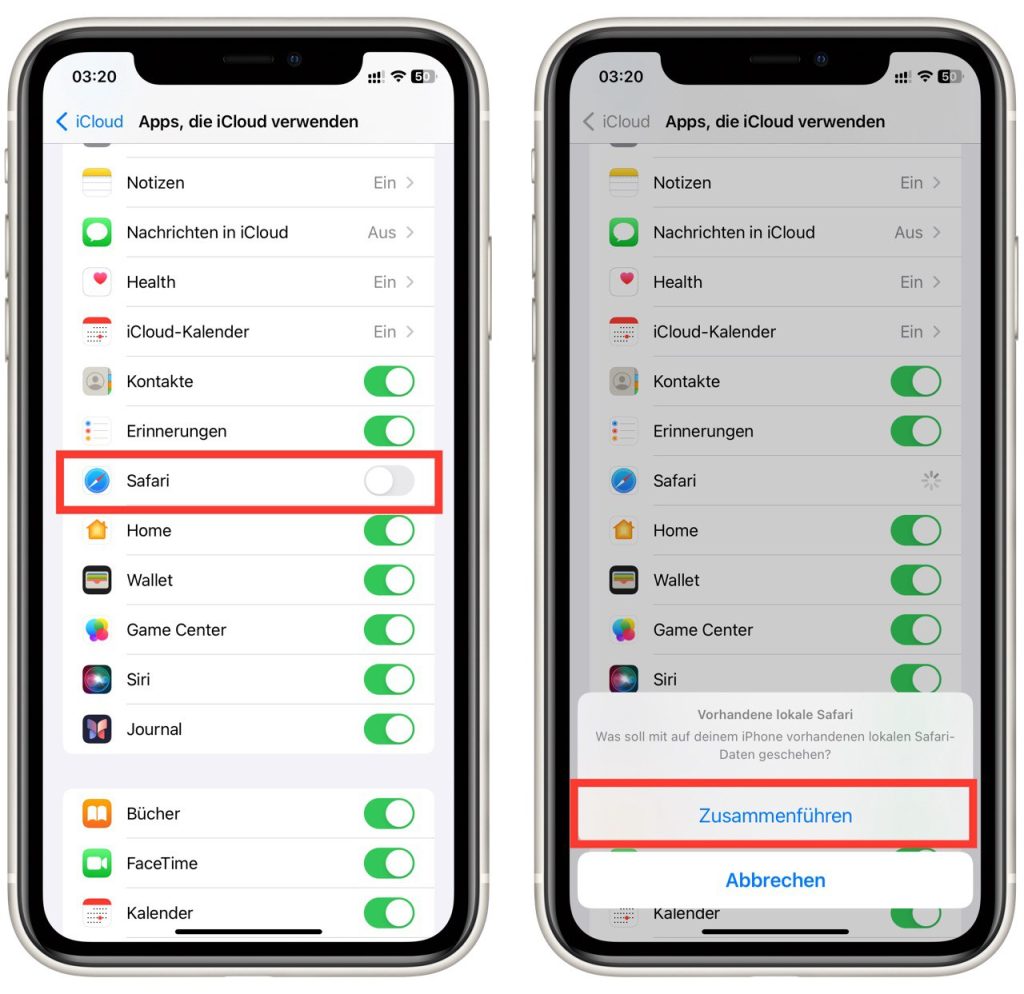
- Wiederholen Sie diese Schritte auf Ihrem iPad, Mac und PC (falls Sie das iCloud-Kontrollfeld verwenden), um alles synchron zu halten.
Durch die Synchronisation Ihrer Safari-Lesezeichen mit iCloud können Sie nahtlos auf Ihre wichtigen Webseiten von jedem Ihrer Apple-Geräte aus zugreifen. Dies spart Zeit und sorgt für eine konsistente Browsererfahrung über alle Ihre Geräte hinweg.
Safari-Lesezeichen auf dem iPhone bearbeiten
Nachdem Sie Lesezeichen in Safari auf Ihrem iPhone gespeichert haben, können Sie diese bei Bedarf bearbeiten oder löschen. Dies ermöglicht es Ihnen, Ihre Lesezeichenliste aktuell und übersichtlich zu halten.
- Öffnen Sie das Lesezeichenmenü, indem Sie auf das Symbol des offenen Buches tippen.
- Tippen Sie auf die Registerkarte „Lesezeichen“ und dann auf „Bearbeiten“.
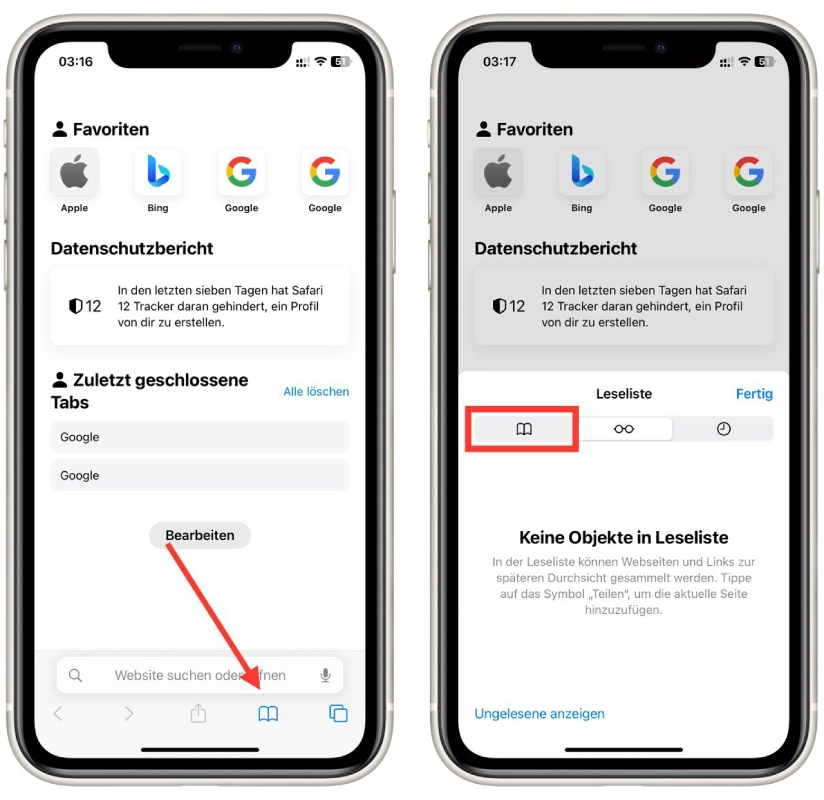
- Erstellen Sie einen neuen Ordner oder löschen, benennen Sie um oder ordnen Sie Ihre Lesezeichen neu an.
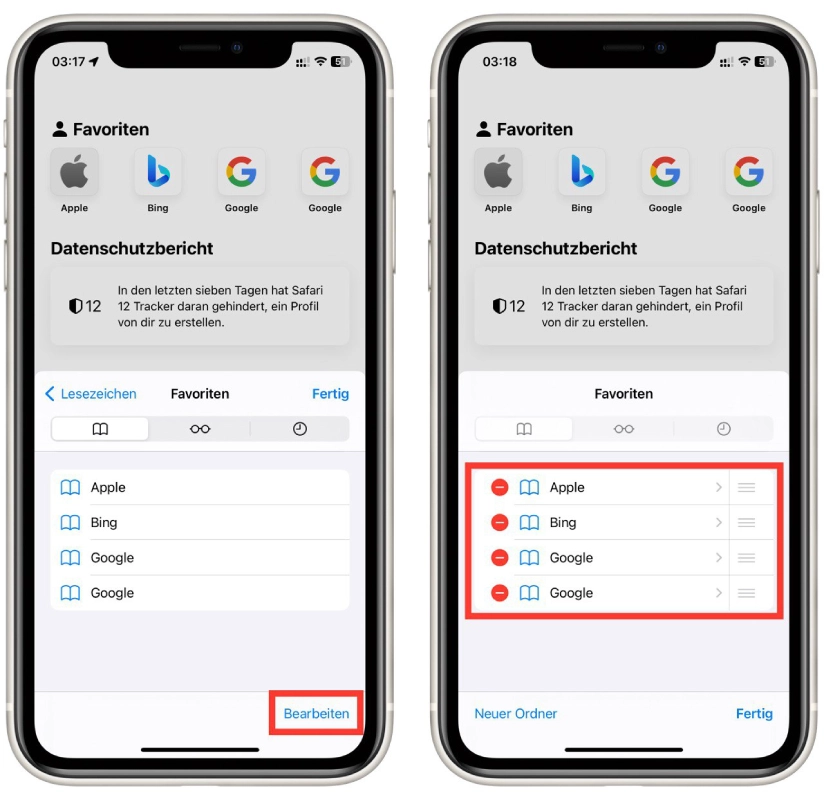
- Wenn Sie die gewünschten Änderungen vorgenommen haben, tippen Sie auf „Fertig“.
Die Möglichkeit, Safari-Lesezeichen auf Ihrem iPhone zu bearbeiten und zu löschen, bietet Ihnen Flexibilität und Kontrolle über Ihre Online-Browsing-Erfahrung. Mit ein paar einfachen Schritten können Sie Ihre Lesezeichenliste effizient verwalten und organisieren.